오늘은 저도 직장인으로써 자주 사용하게 되는 오피스 프로그램 엑셀을 조금이나마 직장인 엑셀 사용법에 대한 몇가지 팁들로 소개해볼까 합니다. 엑셀을 공부하면서 개발공부도 하고 싶다는 생각을 종종하는데 다른거 다 필요없고 엑셀을 우선 마스터 하면 개발에 대한 부분들은 어느정도 먹고 들어간다? 라는 생각을 하게 되었습니다. 엑셀의 함수만 어느정도 이해 하면 HTML 언어도 어느정도는 이해하게 될거 같더라구요. 뭐 주변 아는 지인이 개발 초고인물에서 정도 되는 분이 있는데 모든 개발 소스나 프로그램 만들 때 엑셀로 시작한다고 하는 소리 듣고 뭐지? 했지만 엑셀을 조금 다시 접하면서 아 역시 초고인물은 초고인물이구나 생각했습니다.
직장인 엑셀 활용 팁 [단축키편]
엑셀 단축키에서 Shift + Ctrl + 휠 = 가로스크롤 이것은 길게 정렬되어있는 엑셀의 시트를 아래위로 스크롤 하는 것으로 굉장히 쉽게 할 수 있는 방법입니다. 단 옆으로 늘어선 시트를 쉽게 스크롤 하기 위해서는 세로 스크롤과 같이 마우스 휠로 할 수 있는데 그냥 스크롤을 하게 되면 위아래로 움직일 뿐입니다. 그래서 Shift키 그리고 Ctrl 키를 같이 누르고 스크롤을 하고 아래로 내려주면 오른쪽으로 위로 올려주면 왼쪽으로 스크롤 되는 화면을 보실 수 있게 됩니다.
수식 넣을 때 사용하는 = 키가 있는 이 키는 숫자키 쪽이 아닌 문자키 위쪽에 위치하여 있어서 타자를 위해 손을 옮기느라 불편함을 느낄 수 있습니다. 그래서 처음 수식 시작시 넣는 = 키는 텐키 옆에 위치해 있는 더하기 키로 대체 될 수 있습니다.

길게 늘어져 있는 시트의 끝으로 가려면 마우스를 계속 내려야 합니다. 이런 경우는 Ctrl키를 누르고 가고자 하는 방향키를 눌러 보시면 데이터가 기입된 시트 끝으로 커서가 한번에 이동합니다. 공백 상태이어도 똑같은 키를 입력하시면 해당 열의 기입된 칸으로 이동하게 됩니다.
엑셀 시트 볼 때 똑같은 데이터만 바꿔 사용하려고 하는 경우는 Ctrl키와 H키를 같이 눌르면 ‘찾기 및 바꾸기’가 있습니다. 여기서 찾을 내용의 데이터 값 또는 글자 등을 찾을 내용에 넣어주시구 바꾸고자 하는 내용을 바꿀 내용에 넣어서 모두 바꿀 수도 있고 한가지만 바꿀 수도 있습니다. 한번에 바꿀것이 아니라면 한번씩 바꾸기로 하나하나 바꿔가면 됩니다.
엑셀 사용할 때 엔터키를 누르면 시트 아래 셀로 이동합니다. 뭐 기본중의 기본입니다. 그런데 방향키를 누르지 않고 엔터키를 눌러서 위쪽 셀로 이동할 수 있는 방법은 Shift키를 누른 채로 엔터키를 눌러주시면 아래쪽이 아닌 위쪽 셀로 커서가 이동하게 됩니다.
셀에서 내용을 입력할 때 기입되는 데이터들이 너무 많아서 줄을 바꿔야 할 때는 Alt키와 엔터키를 같이 눌러 주시면 html의 br과 같이 한줄이 바뀌어 계속 데이터를 입력할 수 있게 내려 갑니다.
엑셀을 이용할 때 글자가 작아서 보기 힘든 경우 글자 크기를 크게 하려고 돋보기로 확대해야 될 때가 있는데 이때 마우스를 굳이 움직여서 확대하지 않아도 엑셀 뷰의 배울을 조절하는 방법으로는 Ctrl키를 누르고 마우스 휠을 위로 올리면 확대되고 아래로 내리면 작아지게 할 수 있습니다.
엑셀에서 여러개의 시트를 만들 때 시트 이동하는 단축키로는 Ctrl 키를 누르고 pgup 키를 누르면 앞의 시트로, pgDn키를 누르면 뒤에 위치한 시트로 한번에 이동이 됩니다.
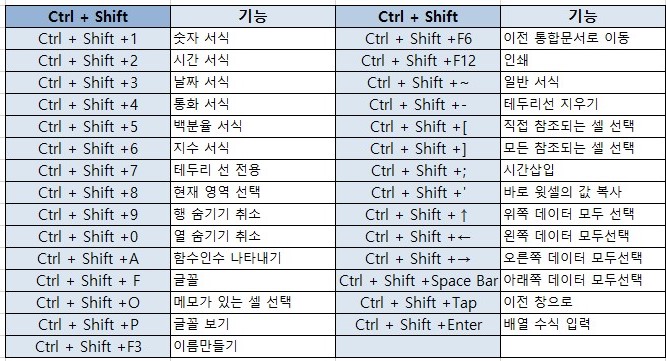
엘셀에서 열전체를 선택하여 데이터를 기입 또는 열을 삭제해야 할 때는 Crtl키를 누르고 스페이스바를 눌러 주면 커서가 위치해 있는 열 전체를 한번에 선택할 수 있게 됩니다. 이때 Shift키를 누르시고 스페이스바를 누르시면 행 전체를 선택할 수도 있습니다.
마지막으로 하나의 엑셀 파일에서 여러 시트가 있는 것이 아닌 복수의 엑셀 파일을 열어놓고 작업해야 할 때도 많습니다. 이때는 Alt키와 Tab 키를 눌러주어 창 전환을 하는 사람들이 많은데요 이때 Ctrl 키를 누른채 Tab 키를 누르면 오직 엑셀 파일 창들만 선택하여 자유롭게 오갈 수 있습니다.
지금까지 직장인 엑셀 사용법이라고 설명했지만 아주 기본중의 기본인 엑셀 단축키라고 할 수 있습니다. 그리고 직장인 및 엑셀을 자주 사용해야 하는 사람들이라면 꼭 알아 두면 좋은 단축키라고도 할 수 있습니다. 그럼 엑셀 단축키를 잘 기억하셨다가 엑셀 활용도 잘 하시길 바랍니다.